Steam In-Home streaming vs. NVIDIA GameStream: Jaký je rozdíl?

Steam In-Home Streaming a NVIDIA GameStream umožňují streamovat hry z výkonného herního PC a přehrávat je na jiném zařízení, přinášející výkon vašeho herního PC do vašeho obývacího pokoje nebo pomalejšího notebooku nebo tabletu. Ale jaký je rozdíl mezi nimi?
Základy
Funkce Steam In-Home Streaming i NVIDIA GameStream fungují podobně. Umožňují vám "streamovat" hry z pevného herního PC Windows na jiné zařízení v síti.
Například můžete mít ve své kanceláři pevné herní PC, ale chcete si zahrát hru v televizi ve vaší obývacím pokoji . Spíše než odpojit počítač a přivést ho do jiné místnosti - nebo si koupit další silné, drahé PC právě pro svůj obývací pokoj - stačí připojit levný počítač k televizoru ve vaší obývacím pokoji a streamovat hru. Váš herní počítač dělá práci a vykresluje hru při odesílání obrázku do vašeho televizoru. Zapojili jste jeden nebo více herních ovladačů - nebo klávesnici a myš - do zařízení připojeného k televizoru a odešle vstup do hry běžící jinde ve vašem domě.
SOUVISEJÍCÍ: Jak získat lepší výkon z Steam in-Home streaming
Stream nikdy nebude pracovat tak dokonale, jako hákování silného herního PC přímo do vašeho televizoru. Tam bude vždy malé množství zpoždění vstupu a možná některé grafické artefakty kvůli kódování. Ale s dostatečně pevným síťovým připojením a dostatečně výkonným počítačem můžete mít vynikající zážitek, který je mnohem lepší než mít méně výkonné herní PC připojené k vašemu televizoru.
Zatímco televizor ve vaší obývacím pokoji je obvyklým příkladem , nemusí to být televize. Toto řešení můžete použít k přenosu her z počítače s vysokým výkonem do notebooku nebo tabletu, což vám umožní hrát hry, které váš laptop prostě nebude moci hrát.
GameStream má přísnější hardwarové požadavky
Steam In -Home streaming je nejvíce odpouštějící z hlediska hardwarových požadavků. Ventil doporučuje počítači, ze kterého máte proud, čtyřjádrový procesor a klientský počítač podporuje hardwarově zrychlené dekódování H.264. Prakticky by měl mít tato funkce prakticky jakákoli nedávná PC.
Požadavky GameStream NVIDIA jsou přísnější. Váš počítač musí mít grafický procesor NVIDIA - grafika AMD nebo Intel nebude fungovat. Grafický hardware NVIDIA musí být buď GPU řady GTX 600 stolní třídy nebo vyšší, nebo GPU třídy GTX 660M nebo vyšší. Můžete zjistit, zda počítač podporuje tuto funkci tím, že otevírá aplikaci NVIDIA GeForce Experience a hledá pod položkou My Rig> GameStream.
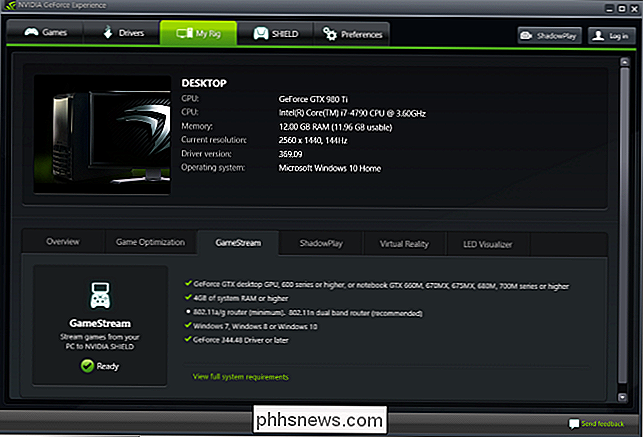
Parní proudy na většině počítačů, zatímco GameStream je ... Komplikovaný
SOUVISEJÍCÍ: S technologií NVIDIA GameStream na libovolný počítač, tablet nebo smartphone
Obě tato řešení vyžadují stream z počítače se systémem Windows, ačkoli společnost Valve tvrdí, že pracuje na tom, aby vám umožnila streamovat i z počítače Mac nebo Linux. Ale pokud máte mocný herní počítač, je to pravděpodobně systém Windows.
Zařízení, které streamujete na , je jinou záležitostí. Steam In-Home Streaming umožňuje streamovat do jakéhokoli počítače se systémem Steam. To znamená, že můžete přenášet z herního PC Windows na PC se systémem Windows, Mac nebo Linux nebo Steam Machine se systémem SteamOS. Není však možné přenášet do počítače s operačním systémem Chrome OS.
NVIDIA GameStream na druhé straně není určena pro přenos do jiných počítačů - je to jen přenášení her do zařízení SHIELD společnosti NVIDIA (viz níže). Ale díky neoficiálnímu open-source projektu s názvem Moonlight můžete použít GameStream pro streamování do počítače se systémem Windows, Mac nebo Linux nebo dokonce k počítači se systémem Chrome OS. To znamená, že pokud je Moonlight udržováno a aktuální. Jenom si pamatujte, že pokud je neoficiální, může obsahovat chyby nebo kdykoli se opustí.
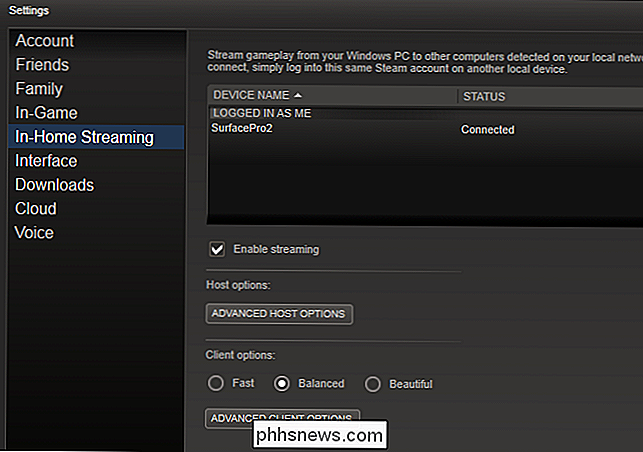
Ventil nabízí Steam Link a nabízí NVIDIA SHIELD Hardware
Obě platformy také nabízejí vyhrazená hardwarová zařízení pro streamování. Steam In-Home Streaming, můžete si koupit Steam Link $ 50, který je navržen pro připojení k televizoru ve vaší obývacím pokoji. Toto zařízení není pravým parním strojem; místo toho je jen navržen pro připojení k počítači a použití streamu Steam In-Home pro přenos do televizoru.
NVIDIA GameStream je oficiálně navržena pro použití pouze s vlastním hardwarem NVIDIA SHIELD. NVIDIA v současné době nabízí zařízení SHIELD Android TV navržené pro připojení k domácímu zábavnímu centru, tabletu SHIELD a ručnímu hernímu zařízení SHIELD.
Je třeba opakovat, že NVIDIA pro GameStream nenabízí oficiální klienty Windows, Mac nebo Linux. To je důvod, proč musíte použít neoficiální klient Moonlight uvedený výše, pokud chcete používat GameStream v počítači. Pouze vlastní hardware SHIELD společnosti NVIDIA je oficiálně podporován jako klient.
GameStream může (neoficiálně) přenášet na smartphony a tablety, ale Steam nemůže
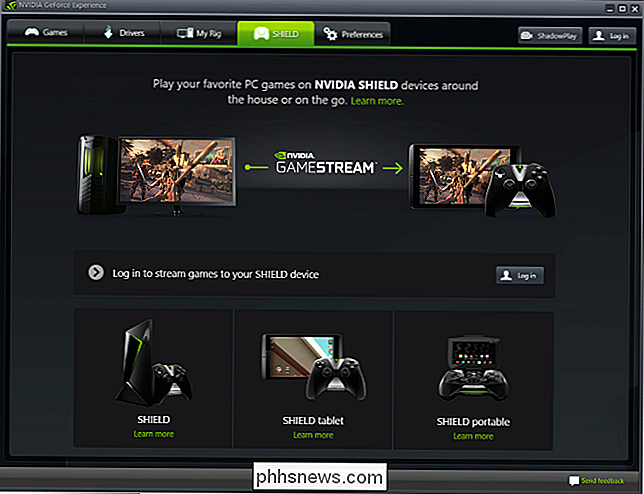
Steam In-Home Streaming nenabízí žádný způsob, jak hrát hry na smartphonu Android tablet, iPad nebo iPhone.
Tento klient s otevřeným zdrojovým kódem Moonlight pro herní konzoli NVIDIA GameStream však nabízí klienty Android a iOS, což vám umožní hrát hry v tabletech, iPhonech a iPadech s Androidem. Je to jednoznačně jedinečná vlastnost pro GameStream, ale je také neoficiální. A pojďme být realističtí - zní to trochu cool, ale pravděpodobně nebudete chtít hrát většinu počítačových her na vašem telefonu.
GameStream může proudit přes internet, nejen v domě
Steam's In-Home Streamování funguje pouze v místní síti. Jinými slovy funkce In-Home Streaming funguje pouze ve vašem domě - je to v názvu. Nemůžete streamovat hry na dálku, aniž byste museli přemýšlet s VPN a dokonce i nemusí pracovat správně.
NVIDIA GameStream nabízí určitou podporu pro dálkové streamování her, takže můžete nechat svůj herní počítač doma a streamovat hry z něj do jiného zařízení přes internet. Samozřejmě, nebudete mít ideální výkon, ale je to elegantní vlastnost.
Který nabízí lepší výkon?
SOUVISEJÍCÍ:
Jak získat lepší výkon z Steam In-Home Streaming nejlepší výkon? Není možné skutečně říci. Výkon bude převážně záviset na vaší síti - doporučujeme rychlou kabelovou síť Ethernet ke zlepšení výkonu streamingu a hardware v počítači, z něhož streamujete. Použili jsme oba a oba vypadaly, že fungují podobně, přinejmenším za ideálních podmínek.
Používáte-li hardware AMD, Steam In-Home Streaming je pro vás jedinou volbou a to nemusí být nutně špatná věc. Pokud máte dostatečně nedávný hardware NVIDIA, můžete také dát GameStream výstřel a zjistit, zda je pro vás s vaším hardwarem a sítí lepší. Ale můžete narazit na chyby při použití NVIDIA GameStream spolu s neoficiálním klientem Moonlight, protože to NVIDIA oficiálně nepodporuje. Takže na konci může být nejlepší možnost, která podporuje operační systémy a zařízení, která používáte.

Jak zvýšit čitelnost mobilního webu (a webového serveru, příliš)
Jak často načtete webovou stránku do telefonu pouze proto, abyste byli konfrontováni s nevhodnými rozvrženími, v cestě, a těžké stránky, které stutter, jak jste je listovat? "Režim čtenářů" je jedno-klepnutí řešení pro čtení webových stránek bez frustrace. To je integrováno do Safari v systému iOS a může být povoleno jako experimentální funkce v prohlížeči Chrome pro Android.

Jak zakázat automatickou opravu v systému Windows 10
Autokorekt je něco jako láska / nenávist bez ohledu na to, na jaké platformě ji používáte. V systému Windows 10 pracuje stejně jako na jiných platformách, automaticky nahrazuje špatně napsaná slova, pokud jsou ve slovníku a použije červenou podtržku, pokud se slovo vůbec nenašlo. Problém je, že užitečnost Autokorrect je v systému Windows 10 skutečně závisí na typu zařízení, které používáte.



